Uma imagem de disco é a cópia mais precisa do conteúdo de uma mídia ótica, quando criada, não apenas os arquivos originais são preservados, mas também os detalhes de sua localização, incluindo o sistema de arquivos do disco. Isso permite que você use a imagem para gravar mídia removível (CD ou DVD) e para trabalhar com um disco virtual sem uma unidade óptica. Como parte dos sistemas operacionais Windows, Mac OS, Unix, não existem programas para criar uma imagem de disco, então você terá que usar aplicativos de outros fabricantes.
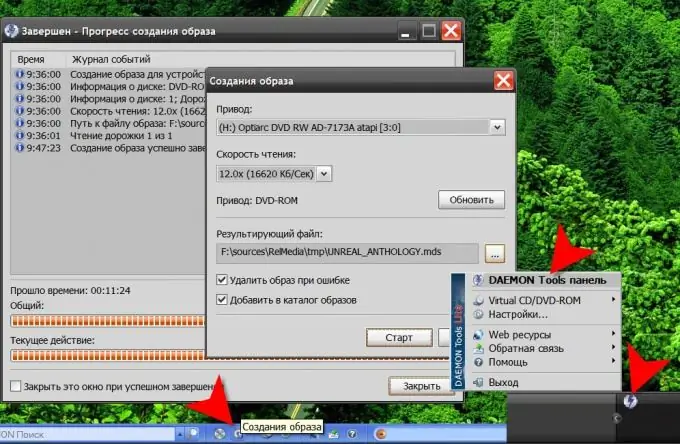
Instruções
Passo 1
Selecione um programa que tenha a funcionalidade de imagem de DVD. Via de regra, esta opção está incluída no arsenal de aplicativos desenvolvidos para gravar ou emular mídia ótica - Nero Burning ROM, Alcohol 120%, Daemon Tools e outros. Escolha, por exemplo, Daemon Tools Lite - esta é uma versão gratuita do Daemon Tools com interface em russo, capaz de criar e montar imagens de CD e DVD. Ele pode montar imagens de qualquer formato e criar - apenas no formato mds / mdf.
Passo 2
Baixe o programa diretamente do site do fabricante, o link correspondente é colocado nesta página - https://daemon-tools.cc/rus/products/dtLite. Após baixar e instalar o aplicativo, clique com o botão direito do mouse em seu ícone na área de notificação da barra de tarefas (na "bandeja"). No menu de contexto pop-up, selecione o item superior - "Painel de ferramentas DAEMON". Como resultado, uma faixa estreita com os controles para este aplicativo será localizada ao longo da borda inferior da tela
etapa 3
Clique no ícone "Criação de imagem" na parte central do painel e o aplicativo abrirá uma janela separada com um conjunto mínimo de configurações. No campo "Arquivo de resultados", especifique o diretório em seu computador onde o programa deve colocar a imagem de DVD criada. Deixe o resto das configurações com as configurações padrão.
Passo 4
Coloque o disco original na unidade de DVD, espere que o sistema operacional se familiarize com seu conteúdo e clique no botão "Atualizar". Em seguida, clique no botão “Iniciar” e o programa iniciará o procedimento de criação da imagem do DVD, mostrando seu andamento na tela. Espere até o final do processo e dois arquivos com as extensões mdf e mds aparecerão na pasta que você especificou, que conterá a imagem do DVD.






